Zusammenfassung:
Die Konvertierung von ODT zu PDF-Dateien kann manchmal knifflig sein, vor allem, wenn Sie keine Ahnung haben, wie Sie den Konvertierungsprozess schnell und übersichtlich gestalten können. Lesen Sie also diesen Artikel und erfahren Sie, wie Sie ODT mit wenigen Klicks in eine PDF-Datei konvertieren können.
ODT, auch bekannt als Open document text files, sind Dateien, die von Open Office Programmen erstellt werden. Vielleicht haben Sie schon das eine oder andere Mal von Dateien im ODT-Format gehört, aber wissen Sie, dass Sie ODT mit nur wenigen Klicks verlustfrei in PDF-Dateien konvertieren können? Ja, mit der Verwendung von fortschrittlicher Software oder einem robusten Online-Konvertierungstool wird die Konvertierung von ODT in PDF zu einem Kinderspiel. Wenn Sie also die Kompatibilität Ihrer ODT-Datei auf verschiedenen Plattformen erhöhen möchten, bleiben Sie auf dieser Seite und lassen Sie uns die besten einfachen Möglichkeiten durchgehen, um ODT in PDF auf Mac oder Windows PC ohne Komplikationen zu konvertieren.
Was ist eine ODT-Datei
Wie bereits erwähnt, sind ODT-Dateien auch als Open-Document-Textdateien bekannt, die von OpenOffice-Programmen erstellt werden. Wie Word DOCX, enthält auch ODT Text, Bilder, Stile, Objekte und andere Elemente. Und das Erstaunliche an diesem Dateiformat ist, dass es eine einfache Bearbeitung in verschiedenen Programmen, einschließlich OpenOffice selbst, unterstützt. Es spielt also keine Rolle, ob Sie Google DOCS, Microsoft Word online, LibreOffice Writer, Doxillion, Abiword writer usw. verwenden, Sie können Ihr ODT-Dokument jederzeit und überall bequem öffnen und bearbeiten.
So konvertieren Sie ODT in PDF-Dateien mit Adobe unter Windows und Mac
Wie wir alle wissen, ist Adobe eines der beliebtesten PDF-Bearbeitungswerkzeuge, das die Konvertierung von Dateien in verschiedene Formate unterstützt. Im Laufe der Jahre hat sich dieses Tool immer als nützlich erwiesen, wenn die Notwendigkeit besteht, Dokumente zu konvertieren. Tatsächlich unterstützt Adobe auch die Konvertierung von ODT in PDF-Dateien. In diesem Abschnitt stellen wir Ihnen also die einfachen Schritte vor, mit denen Sie ODT-Dateien auf Windows- oder Mac-Computern mithilfe von Adobe in PDF-Dateien konvertieren können. Lesen Sie also weiter.
Schritt 1. Starten Sie Adobe Acrobat auf Ihrem Mac/Windows PC und klicken Sie im Werkzeugmenü auf die Option "PDF-Datei erstellen".
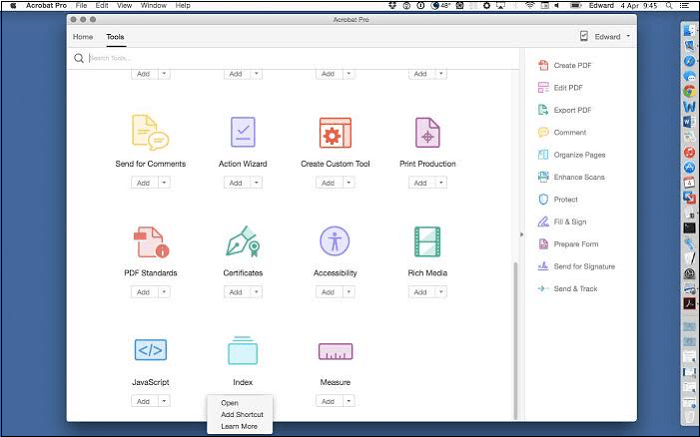
Schritt 2. Als nächstes klicken Sie auf "Eine Datei auswählen", um die ODT-Datei zu öffnen, die Sie konvertieren möchten.
Schritt 3. Wenn Sie endlich die Datei gefunden haben, die Sie konvertieren möchten, klicken Sie darauf und dann auf die Schaltfläche Erstellen, um die Konvertierung sofort zu starten.
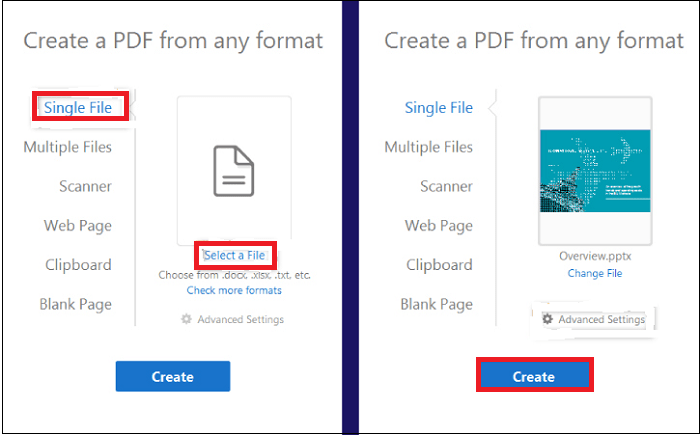
Schritt 4. Klicken Sie abschließend auf das Symbol "Speichern", um die neu erstellte PDF-Datei einfach an einem bevorzugten Ort auf Ihrem PC zu speichern.
Wie man online kostenlos ODT in PDF konvertiert
Eine weitere einfache Möglichkeit, ODT in PDF-Dateien zu konvertieren, ist die Verwendung eines robusten Online-Tools, das keine Kompromisse bei der Dokumentenqualität eingeht. Obwohl es eine ganze Reihe von Online-Dokumenten-Konvertern im Internet gibt, haben wir die beiden besten Online-Tools ausgewählt, die Ihnen effizient und ohne Komplikationen helfen können, ODT in PDF umzuwandeln.
Online-Converter
Das erste Tool ist Online-Converter. Dieses Programm ist ein sehr beliebter Dokumentenkonverter, mit dem Benutzer Dokumente in verschiedene Formate konvertieren können. Mit einer sehr intuitiven Benutzeroberfläche bietet es auch hilfreiche Konvertierungswerkzeuge, mit denen Benutzer Audiodateien, Videos, Bilder und vieles mehr kostenlos und unbegrenzt konvertieren können.
Folgen Sie der folgenden schrittweisen Anleitung, um ODT mit Online-Converter in eine PDF-Datei zu konvertieren.
Schritt 1. Besuchen Sie die offizielle Website von Online-Converter über den Link https://www.online-convert.com/.
Schritt 2. Navigieren Sie zu "Dokumentkonverter" und wählen Sie als Zielformat "In PDF-Datei konvertieren". Daraufhin werden Sie zu einer neuen Seite weitergeleitet, auf der Sie die zu konvertierende ODT-Datei hinzufügen können.
Schritt 3. Als Nächstes müssen Sie die ODT-Datei entweder von Ihrem Gerät, Google Drive oder Dropbox hochladen, oder Sie können einfach die URL der Datei eingeben.
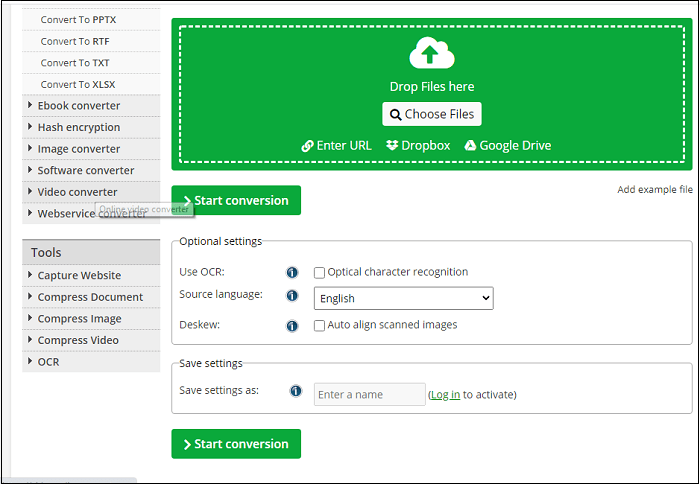
Schritt 4. Nach dem Hochladen der ODT-Datei können Sie die Dateieinstellungen einfach anpassen und dann auf die Schaltfläche "Konvertierung starten" klicken, um sofort eine PDF-Datei aus der ODT-Datei zu erstellen. Sobald der Konvertierungsprozess abgeschlossen ist, klicken Sie auf "Download", um die neue PDF-Datei zu speichern.
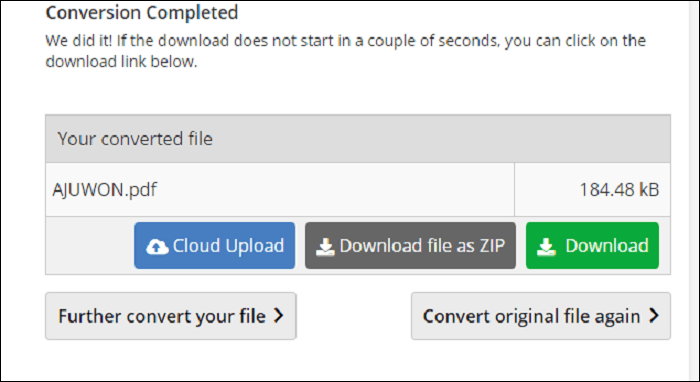
Online2PDF
Ein weiteres wunderbares Online-Tool, das ODT effizient in PDF-Dateien konvertiert, ist Online2PDF.
Online2PDF ist, genau wie Online-Convert, seit Jahren ein Ausweg für Leute, die sich nicht durch das Herunterladen von Drittanbieter-Software quälen wollen. Dieses Tool macht es einfach, ODT in PDF-Dateien zu konvertieren und Sie benötigen keine technischen Kenntnisse für die Verwendung. Außerdem unterstützt es neben der Konvertierung von ODT in PDF auch die Konvertierung von Dokumenten in eine Vielzahl von Formaten. Sie können die folgenden Schritte verwenden, um mit diesem Online-Tool ODT in PDF zu konvertieren.
Schritt 1. Besuchen Sie https://online2pdf.com/convert-odt-to-pdf.
Schritt 2. Klicken Sie auf die Schaltfläche "Dateien auswählen", um die ODT-Datei hinzuzufügen, die Sie konvertieren möchten. Sie können auch mehr als eine Datei hinzufügen, wenn Sie möchten. Wählen Sie das Ausgabeformat der Datei als "PDF".
Schritt 3. Klicken Sie auf "Konvertieren", und haben Sie etwas Geduld, während Online2PDF Ihre ODT-Datei in eine PDF-Datei konvertiert.
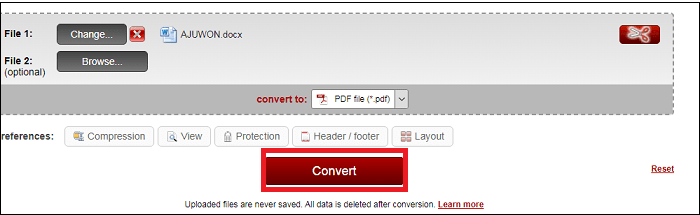
Schritt 4. Sobald der Konvertierungsprozess abgeschlossen ist, klicken Sie einfach auf die Schaltfläche Manueller Download, um die neue PDF-Datei auf Ihrem Gerät zu speichern.
Da haben Sie es! Die Online-Konvertierung von ODT in PDF-Dateien ist ein Kinderspiel. Also, zögern Sie nicht länger und konvertieren Sie Ihre ODT-Datei jetzt.
Der beste PDF-Datei-Konverter für Windows
Manchmal möchten Sie vielleicht Ihre Word-, Excel- oder andere Dateien auf Ihrem Windows-PC in PDFs konvertieren, dann können Sie sich auf EaseUS PDF Editor verlassen.
Es ist die Nummer eins unter den PDF-Bearbeitungswerkzeugen, welches die effiziente Konvertierung von Dateien in verschiedene Formate ohne Probleme unterstützt. Außerdem verfügt es über eine breite Palette von Funktionen, die es dem Benutzer ermöglichen, eine Menge mit seiner PDF-Datei zu machen. Mit seiner Hilfe sind Sie in der Lage Seitenzahlen in PDF-Dateien hinzufügen oder es mit Anmerkungen versehen, unterschreiben, bearbeiten, Bilder hinzufügen und vieles mehr.
Alles in allem bietet der Windows PDF Editor eine leistungsstarke OCR-Funktion, welche die Bearbeitung von gescannten Dokumenten einfacher denn je macht. Im Folgenden finden Sie einige der wichtigsten Funktionen:
- PDF-Dateien mit wenigen Klicks konvertieren, bearbeiten, mit Anmerkungen versehen und signieren
- Effizientes Teilen, Komprimieren und Zusammenführen von PDF-Dateien
- Unterstützung der Anzeige von PDF-Metadaten, damit Benutzer wichtige Informationen zu einer PDF-Datei abrufen können
- Die Möglichkeit, PDF-Dateien mit Passwörtern und Wasserzeichen zu versehen, um 100 %ige Eindeutigkeit und maximalen Schutz Ihrer Arbeit zu gewährleisten
Das Fazit
Was früher eine mühsame Aufgabe war, kann jetzt mit wenigen Klicks erledigt werden! Auf dieser Seite finden Sie die besten und effektivsten Methoden, um ODT in PDF-Dateien zu konvertieren, ohne den Inhalt des Dokuments zu beeinträchtigen. Egal, ob Sie die Software eines Drittanbieters oder einen fortgeschrittenen Online-Dokumentenkonverter verwenden möchten, die oben aufgeführten Tools machen den Konvertierungsprozess zum Kinderspiel. Wählen Sie jetzt das Programm aus, das Ihnen am besten gefällt, um Ihre Konvertierungsaufgabe zu starten.
Weitere Artikel & Tipps:
-
[Vollständige Anleitung] So posten Sie ein PDF auf Facebook
![author-Katrin]() Katrin / 2025-08-26
Katrin / 2025-08-26 -
Gelöst | 4 Methoden für Adobe PDF-Drucker fehlt
![author-Katrin]() Katrin / 2025-08-26
Katrin / 2025-08-26
-
2025 | Wie konvertiert man AZW in PDF unter Windows/Mac/Online
![author-Maria]() Maria / 2025-09-17
Maria / 2025-09-17 -
[3 Möglichkeiten] So erstellen Sie ein ausfüllbares PDF-Formular ohne Acrobat [2022]
![author-Maria]() Maria / 2025-08-26
Maria / 2025-08-26

EaseUS PDF Editor
- Den Bildschirm mit Audio aufnehmen
- Die Webcam aufnehmen
- Die PC-Spiele reibungslos aufnehmen
Hot Artikel